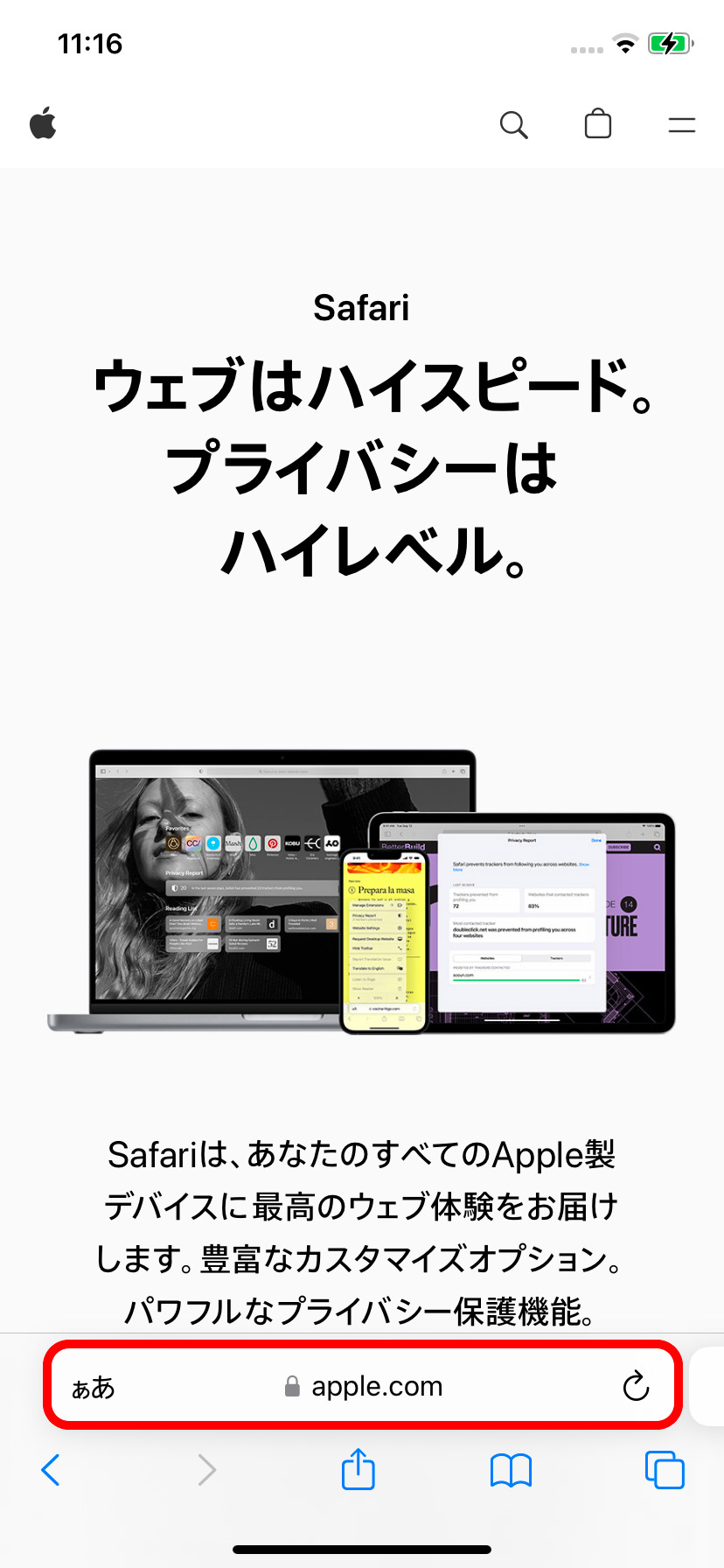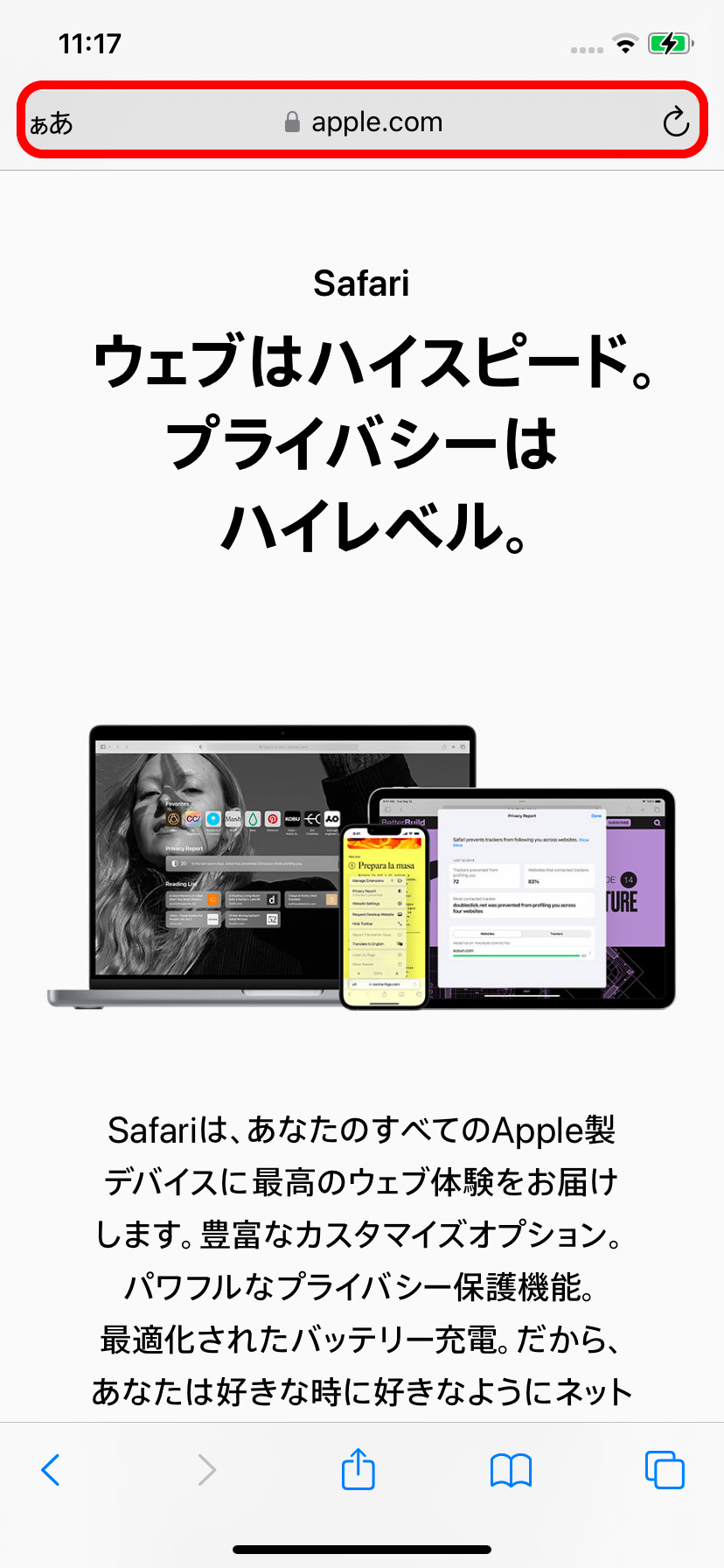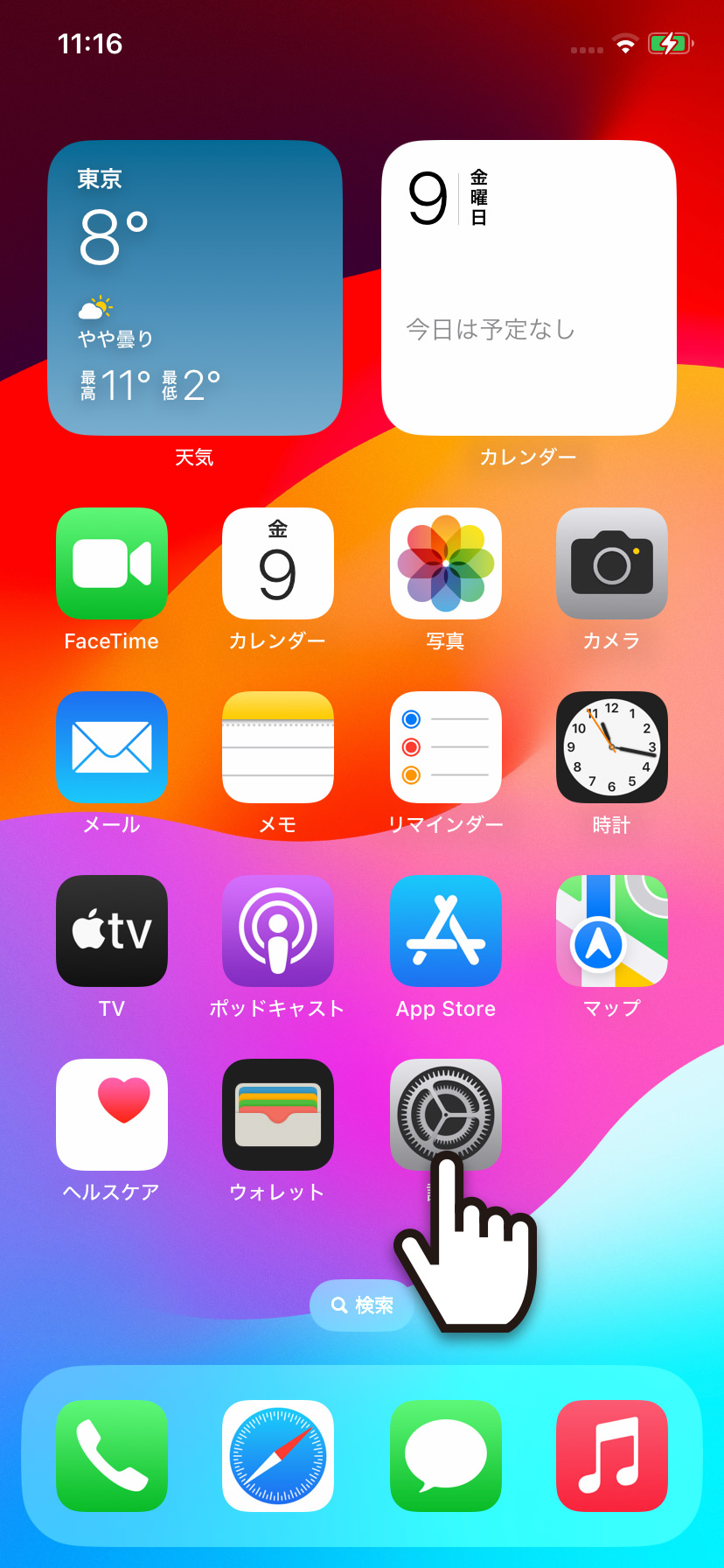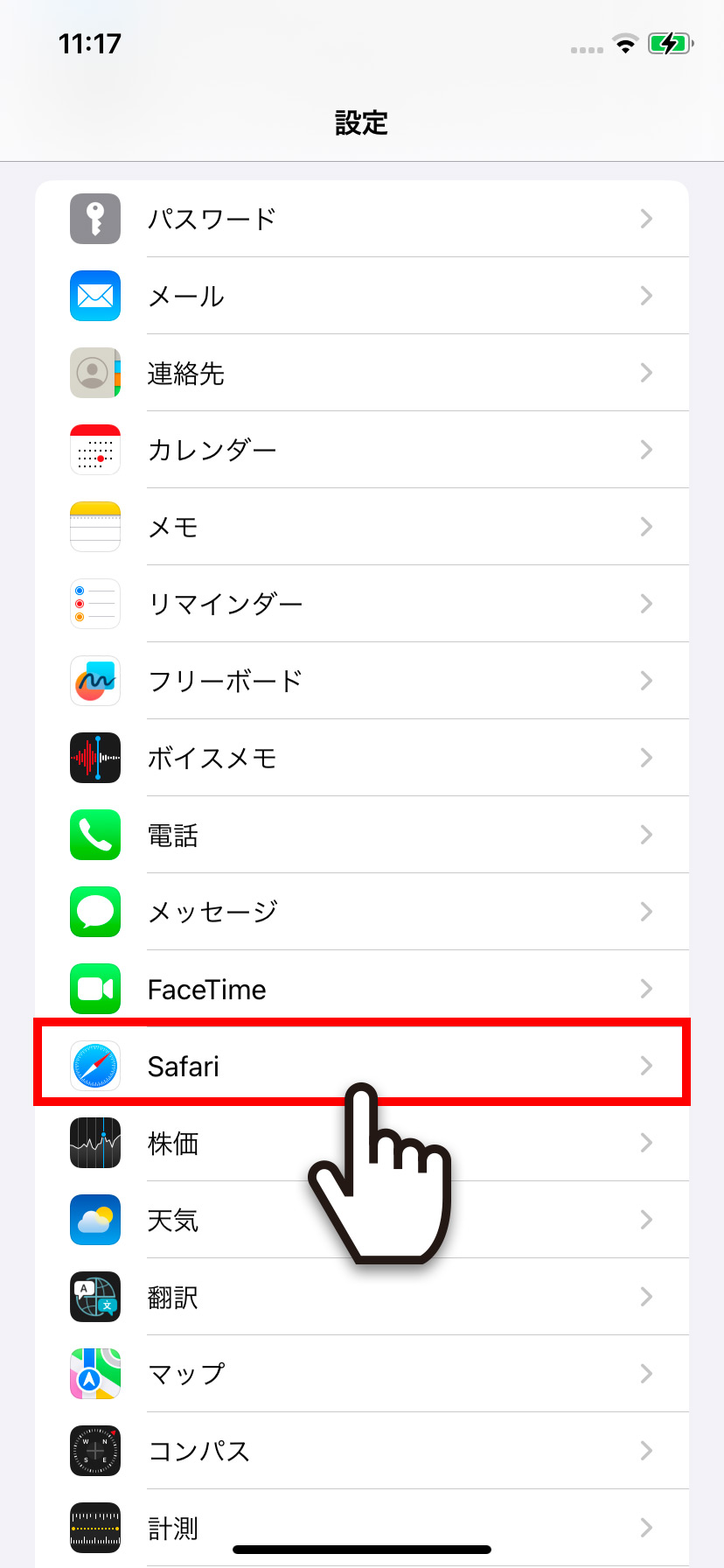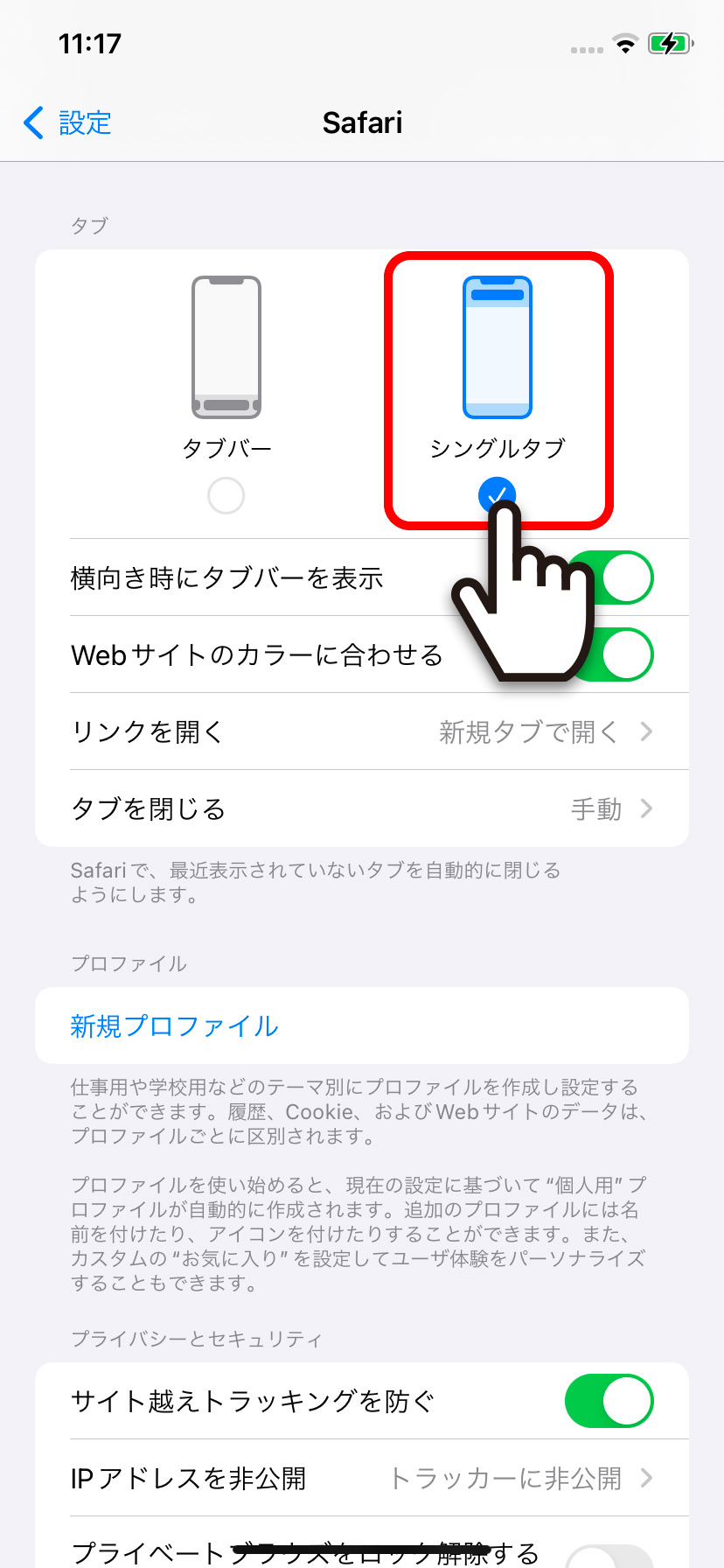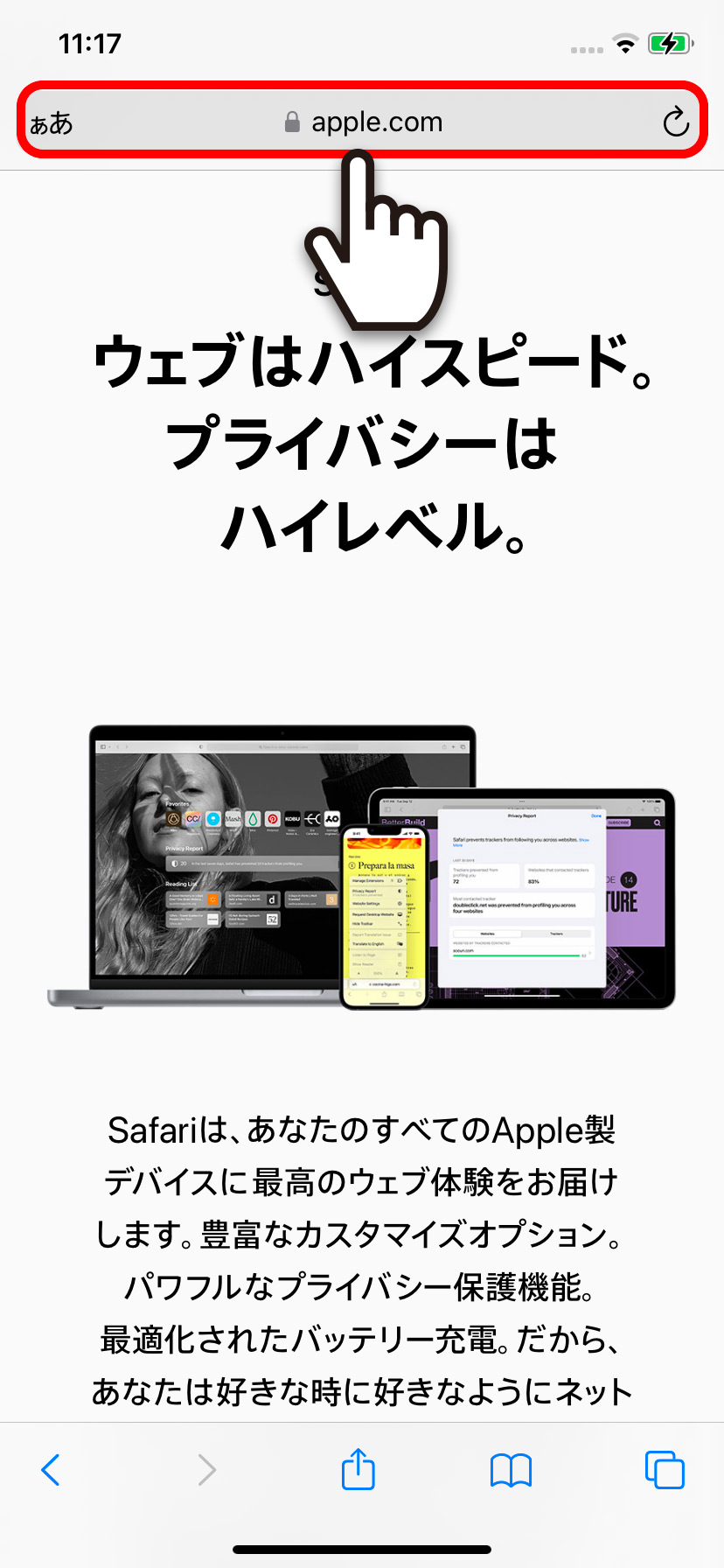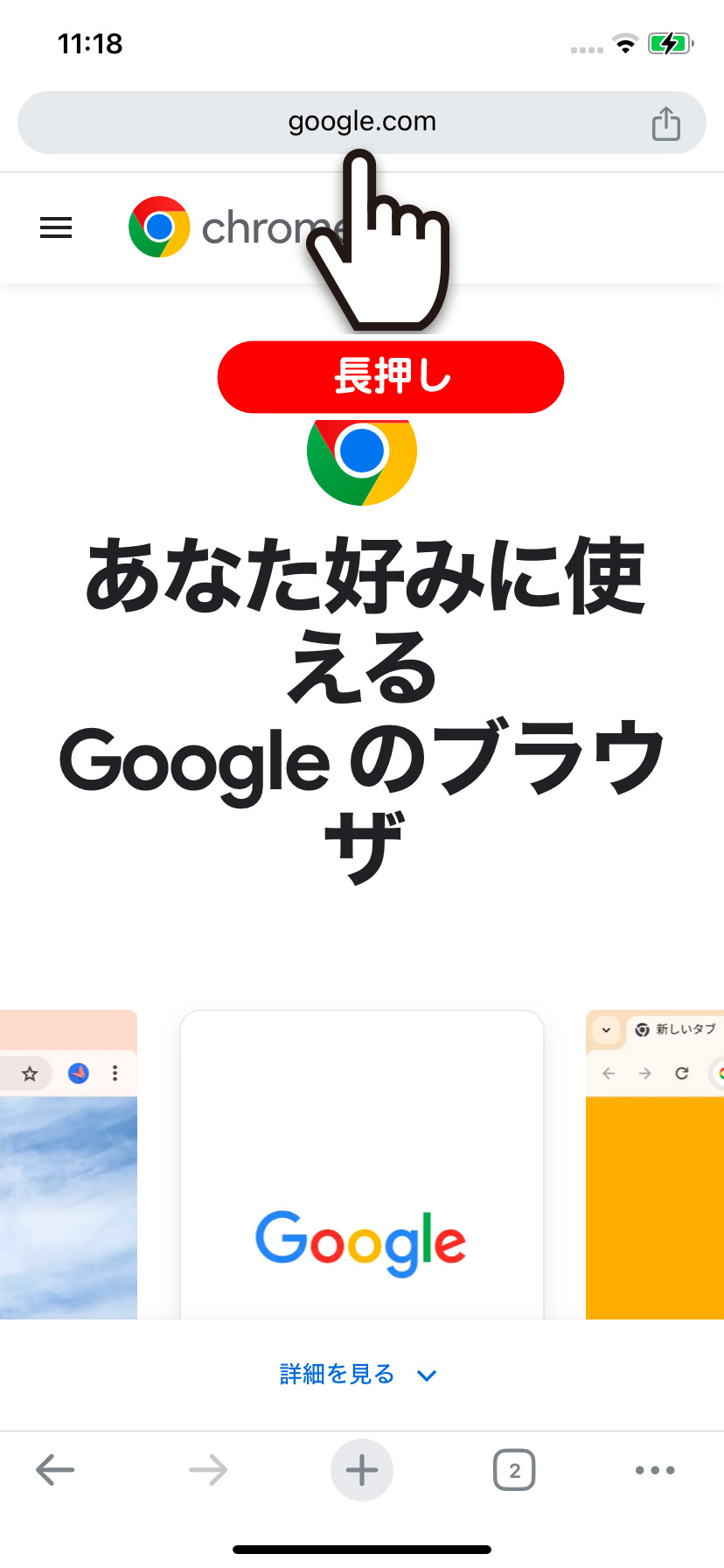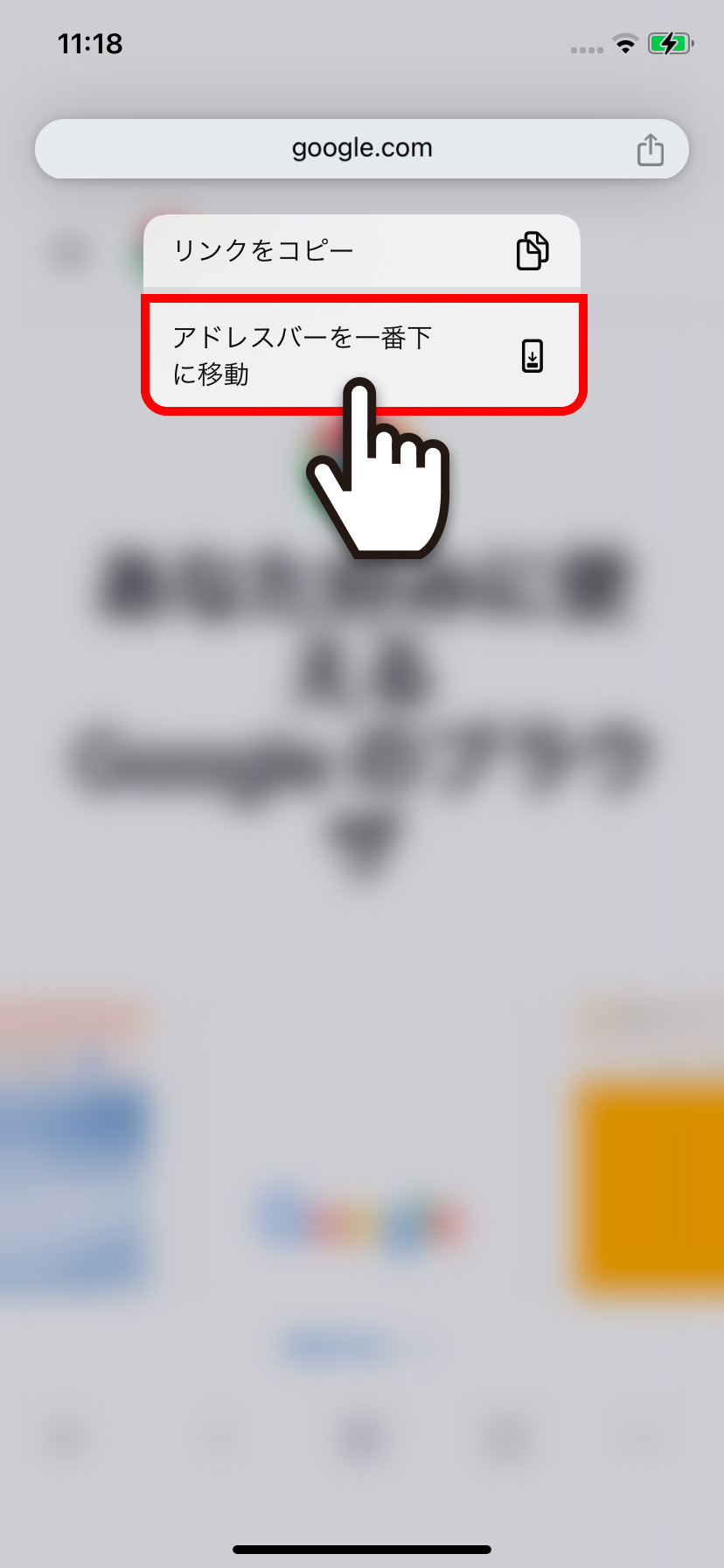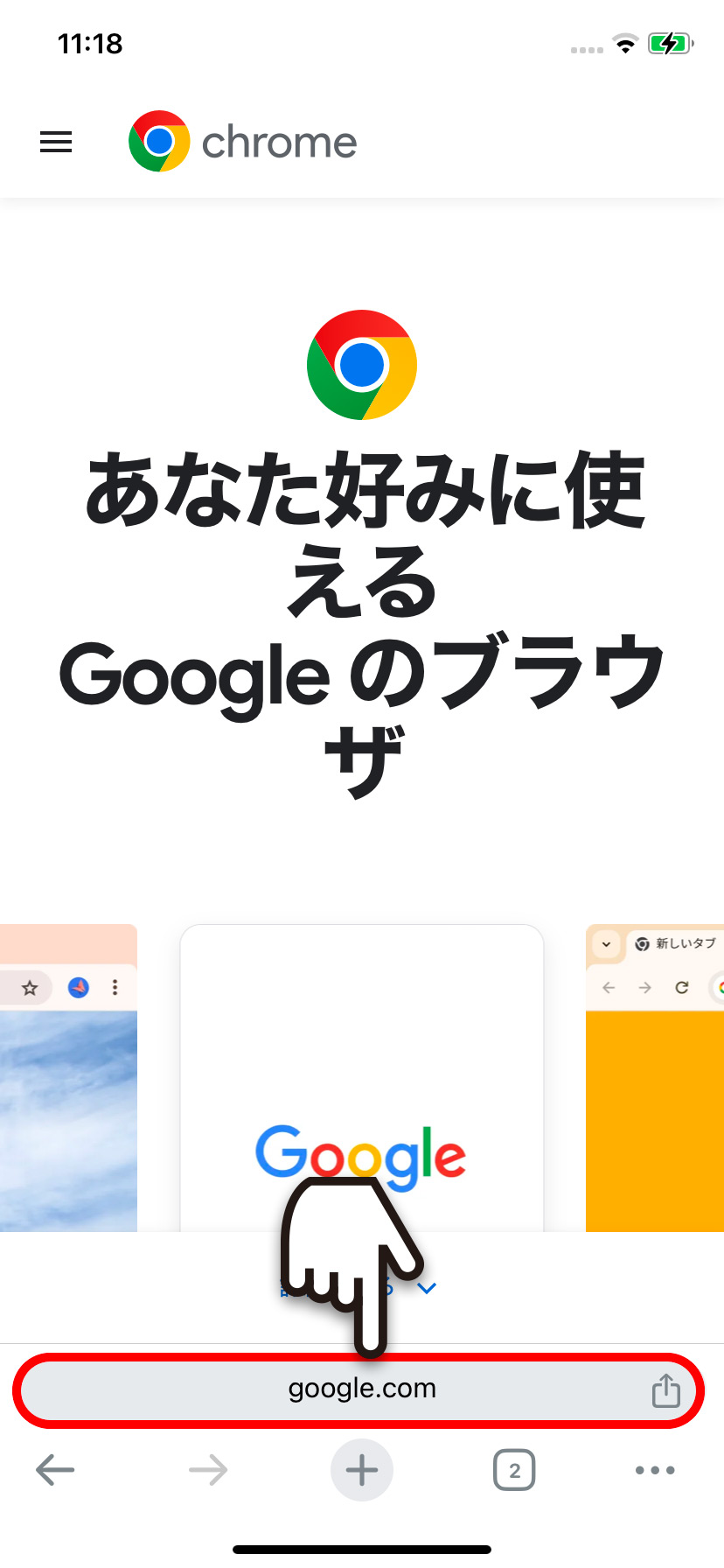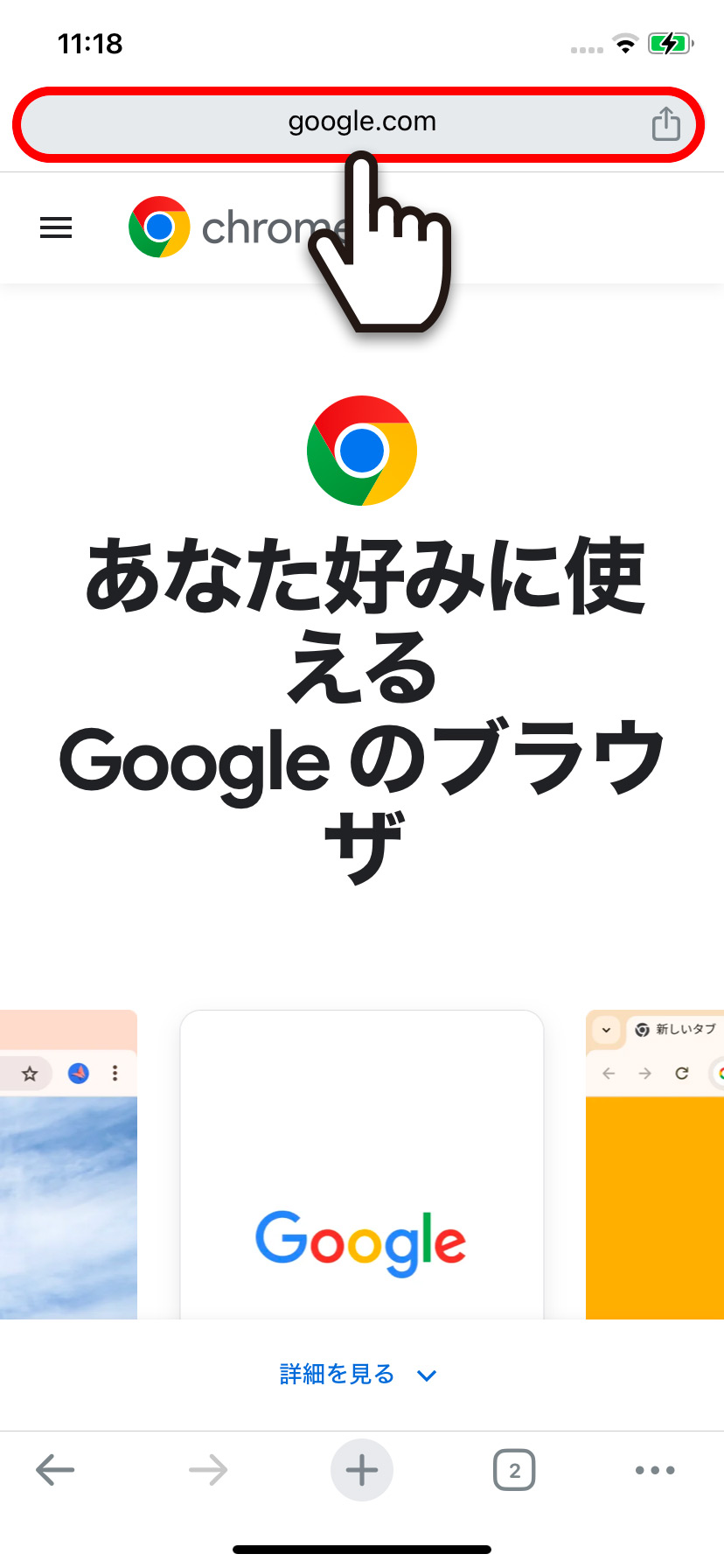【iPhone】 ブラウザのアドレスバー(検索バー)の位置を上・下に変更する方法 (Safari / Chrome)

【iPhone】 ブラウザのアドレスバー(検索バー)の位置を上・下に変更する方法 (Safari / Chrome)
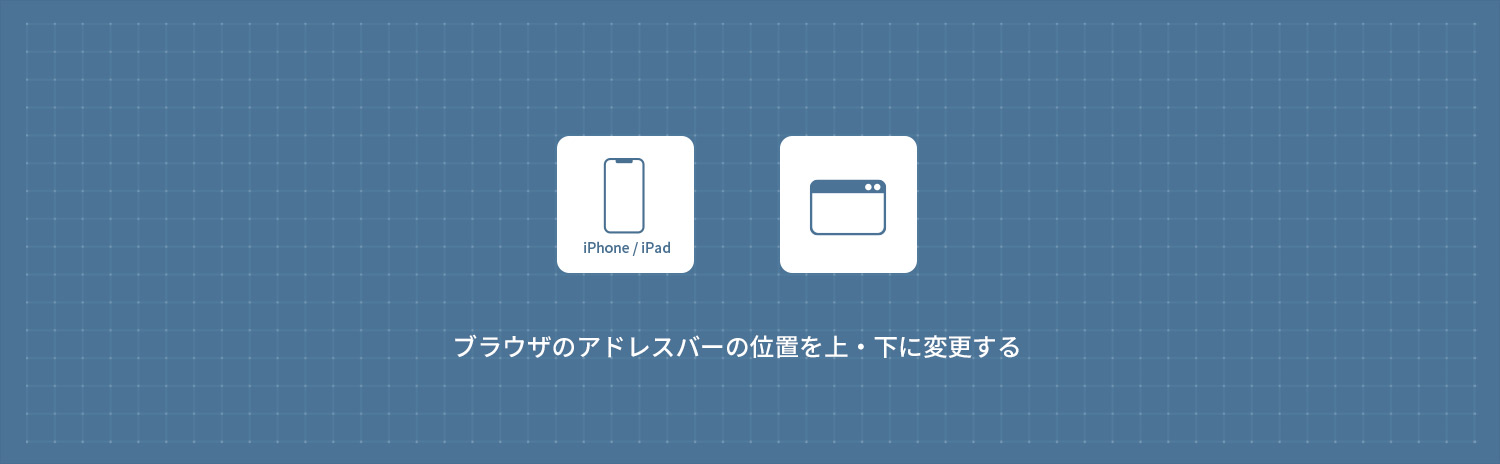
iPhoneでSafariのアドレスバー(検索バー)の位置を上・下に変更する方法を解説します。iOS 15から、Safariのデザインが変更され、アドレスバーが通常の位置から画面下部に移動しました。画面下部に配置されることで、片手での操作がより簡単になる一方、使い慣れた上部配置を好む方も多いと思います。アドレスバーの位置はSafariの設定から変更することができます。
あわせて、Google Chromeのアドレスバー(検索バー)の位置を上・下に変更する方法も紹介します。
1
Safariのアドレスバーの位置を変更する
1ホーム画面から 設定をタップします。次に設定から「Safari」をタップします。
設定をタップします。次に設定から「Safari」をタップします。
2Safariのタブから「シングルタブ」をタップして選択します。Safariを開くとアドレスバーが上部に配置されます。
2
Google Chromeのアドレスバーの位置を変更する
1ホーム画面からChromeをタップします。次にChromeの「アドレスバー」を長押しします。
2表示されたメニューから「アドレスを一番下に移動」をタップすると、アドレスバーの位置を下に変更することができます。
3同様の手順で「アドレスを一番上に移動」をタップすると、アドレスバーの位置を上に変更することができます。
iPhone / iPad
- 【iPhone】 ホーム画面のレイアウトをリセットする・初期状態に戻す方法
- 【iPhone】 キーボードで「ローマ字入力」を追加・設定する方法
- 【iPhone】 キーボードのかな入力を「フリック入力のみ」にする方法
- 【iPhone】 AppleArcadeの無料トライアル登録方法・解約方法
- 【iPhone】 アプリ使用中はコントロールセンターを表示させない方法
- 【iPhone】 低電力モードをオン/オフ(有効/無効)にする方法
- 【iPhone】 Night Shiftモードでブルーライトをカットする方法
- 【iPhone】 写真・画像の切り抜きを作成する方法 (標準アプリ)
- 【iPhone】 iPhone15・iPhone15 Proシリーズの壁紙をダウンロードする方法
- 【iPhone】 ロック画面の壁紙をランダムに表示する方法